Variazione dei modi colore
Questa macchina è dotata del modo Selezione colore automatica, che riconosce se un originale è a colori o in bianco e nero e passa automaticamente dal modo Colore al modo Bianco e Nero e viceversa. È inoltre possibile passare manualmente tra i modi Colore, Bianco e Nero, Colore singolo e Due colori quando è necessario.
IMPORTANTE |
Se si esegue la scansione di originali con formati misti senza impostare il modo Originali formati misti o selezionando un formato carta non standard come formato della carta, la macchina potrebbe non essere in grado di rilevare se gli originali sono a colori o in bianco e nero. |
Autom. (Colore/B&N)
Se viene selezionato il modo Autom. (Colore/B&N), la macchina riconosce automaticamente se l'originale è a colori o in bianco e nero. Gli originali a colori vengono copiati in modo Colore, mentre gli originali in bianco e nero vengono copiati in modo Bianco e Nero.
Colore
Il modo Colore consente di copiare sempre a colori indipendentemente dal fatto che l'originale sia a colori o in bianco e nero.
Bianco e Nero
Il modo Bianco e Nero consente di copiare sempre in bianco e nero indipendentemente dal fatto che l'originale sia a colori o in bianco e nero.
Colore singolo
Il modo colore singolo consente di eseguire copie in un solo colore.
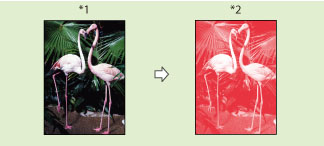
*1 Originale
*2 Copia
Due colori
Il modo Due colori consente di eseguire stampe in due colori, costituiti da un colore specificato dall'utente e dal nero.
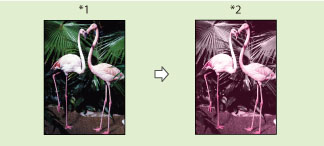
*1 Originale
*2 Copia
IMPORTANTE |
Quando è impostato il modo Autom. (Colore/B&N), le copie in bianco e nero vengono eseguite alla stessa velocità delle copie a colori. Quando è impostato il modo Autom. (Colore/B&N) e gli originali contengono sezioni a colori, la macchina li acquisisce nel modo Colore. Tuttavia, nelle condizioni riportate di seguito la macchina può acquisire gli originali a colori nel modo Bianco e Nero. Per evitarlo, impostare il modo del colore su 'Colore'. Se gli originali contengono poche sezioni a colori. Se le sezioni a colori si trovano solo nelle aree degli originali indicate dalle parti ombreggiate delle illustrazioni riportate sotto, quando gli originali vengono caricati nell'alimentatore. 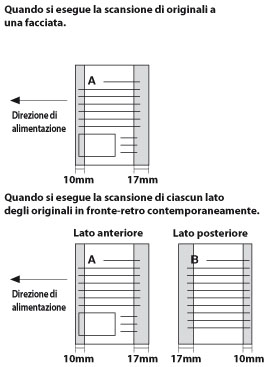 Se le sezioni a colori degli originali sono quasi nere. Se gli originali contengono densità di colore leggere. È possibile selezionare Rosso, Verde, Blu, Giallo, Magenta o Ciano come colore nel modo Colore singolo e nel modo Due colori. |
NOTA |
Se [Utilizzo Autom. (Colore/Bianco e Nero)] in [Selezione impostazioni colore per copia] è impostato su 'Off', [Autom. (Colore/B&N)] non viene visualizzato. (Vedere "Limitazione dell'uso della selezione colore automatica".) Se [Utilizzo Colore] in [Selezione impostazioni colore per copia] è impostato su 'Off', [Colore] non viene visualizzato. (Vedere "Limitazione dell'utilizzo colore".) Se un documento in bianco e nero viene copiato nel modo Colore, nel modo Colore singolo e nel modo Due colori, viene conteggiato come una copia a colori. |
1.
Premere  → [Copia].
→ [Copia].
 → [Copia].
→ [Copia].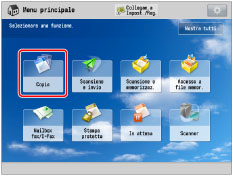
2.
Premere [Selezione colore].
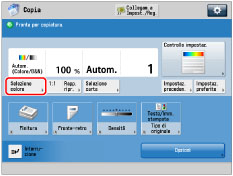
3.
Premere [Autom. (Colore/B&N)], [Colore], [Bianco e Nero], [Colore singolo] o [Due colori].
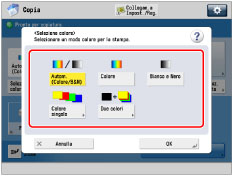
Se è selezionato [Autom. (Colore/B&N)], [Colore] o [Bianco e Nero]:
Premere [OK].
Se è selezionato [Colore singolo]:
Selezionare il colore desiderato ([Rosso], [Verde], [Blu], [Giallo], [Magenta] o [Ciano]) → premere [OK].
Se è selezionato [Due colori]:
Selezionare il colore da combinare con il nero ([Rosso], [Verde], [Blu], [Giallo], [Magenta] o [Ciano]) → premere [OK].
NOTA |
Se la stampa a colori viene eseguita dopo la stampa in nero, è possibile che venga visualizzato un messaggio che indica che la macchina si sta preparando per la stampa a colori. Attendere che il messaggio scompaia. La stampa a colori inizierà non appena il messaggio scompare. Se si seleziona [Seppia] nel modo Colore selezione veloce, il modo colore viene impostato automaticamente su 'Colore singolo'. L'impostazione predefinita è 'Autom. (Colore/B&N)' per tutte le funzioni di Copia. Per utilizzare un modo colore desiderato come impostazione predefinita, è possibile registrare il modo colore desiderato in [Variazione impostazioni predefinite]. (Vedere "Modifica/inizializzazione delle impostazioni predefinite per la funzione Copia".) Se si imposta il modo Poster mentre il modo colore è impostato su 'Autom. (Colore/B&N)', il modo colore viene impostato automaticamente su 'Colore'. |